Žinoma, „Excel“ naudojama skaičiuoklėms, bet ar žinote, kad galite prijungti „Excel“ prie išorinių duomenų šaltinių? Šiame straipsnyje mes aptarsime, kaip prijungti „Excel“ skaičiuoklę prie „MySQL“ duomenų bazės lentelės ir naudoti duomenų bazės lentelės duomenis, kad galėtume užpildyti savo skaičiuoklę. Yra keletas dalykų, kuriuos reikia padaryti, kad pasiruoštumėte šiam ryšiui.
Paruošimas
Pirma, turite atsisiųsti naujausią „Open Database Connectivity“ (ODBC) tvarkyklę „MySQL“. Dabartinis „MySQL“ ODBC tvarkyklė gali būti adresu:
//dev.mysql.com/downloads/connector/odbc/
Įsitikinkite, kad atsisiuntę failą, kurį patikrinote failo md5 maišą, prieš atsisiuntimo puslapyje pateiktą failą.
Be to, jums reikės įdiegti tiesiog atsisiųstą tvarkyklę. Dukart spustelėkite failą, kad pradėtumėte diegimo procesą. Kai įdiegimo procesas bus baigtas, turėsite sukurti duomenų bazės šaltinio pavadinimą (DSN), kurį naudosite su „Excel“.
DSN kūrimas
DSN turi visą informaciją, susijusią su MySQL duomenų bazės lentelės naudojimu. „Windows“ sistemoje turėsite spustelėti „ Start“, tada „ Control Panel“, tada „ Administrative Tools“, tada „ Data Sources“ (ODBC) . Turėtumėte pamatyti šią informaciją:

Atkreipkite dėmesį į viršutinio vaizdo skirtukus. Naudotojo DSN galima tik naudotojui, kuris jį sukūrė. Sistemos DSN yra prieinama visiems, kurie gali prisijungti prie mašinos. Failas DSN yra .DSN failas, kurį galima perkelti į kitas sistemas, kuriose įdiegta ta pati OS ir tvarkyklė.
Jei norite toliau kurti DSN, spustelėkite mygtuką „ Pridėti “ šalia viršutinio dešiniojo kampo.

Tikriausiai turėsite slinkti žemyn, kad pamatytumėte MySQL ODBC 5.x tvarkyklę . Jei jo nėra, diegiant tvarkyklę šio pranešimo skyriuje, kažkas negerai. Norėdami toliau kurti DSN, įsitikinkite, kad MySQL ODBC 5.x tvarkyklė yra paryškinta ir spustelėkite mygtuką Baigti . Dabar turėtumėte matyti panašų į langą langą:

Po to turėsite pateikti reikiamą informaciją, kad užpildytumėte pirmiau nurodytą formą. MySQL duomenų bazė ir lentelė, kurią naudojame šiam įrašui, yra kūrimo mašinoje ir naudojama tik vienam asmeniui. „Gamybos“ aplinkoje siūloma sukurti naują vartotoją ir suteikti tik naujas vartotojo SELECT teises. Ateityje, jei reikia, galite suteikti papildomų privilegijų.
Pateikę išsamią duomenų šaltinio konfigūracijos informaciją, spustelėkite mygtuką Bandyti, kad įsitikintumėte, jog viskas veikia. Toliau spustelėkite mygtuką Gerai . Dabar turėtumėte pamatyti duomenų šaltinio pavadinimą, kurį pateikėte formoje, esančioje ankstesniame rinkinyje, pateiktame ODBC duomenų šaltinio administratoriaus lange:

Skaičiuoklės ryšio kūrimas
Dabar, kai sėkmingai sukūrėte naują DSN, galite uždaryti ODBC duomenų šaltinio administratoriaus langą ir atidaryti „Excel“. Atidarę „Excel“, spustelėkite duomenų juostą. Jei norite naujesnių „Excel“ versijų, spustelėkite „ Gauti duomenis“, tada „ Iš kitų šaltinių“, tada „ ODBC“ .

Senesnėse „Excel“ versijose tai šiek tiek daugiau proceso. Pirma, turėtumėte pamatyti kažką panašaus:

Kitas žingsnis yra spustelėti nuorodą „ Ryšiai“, esančią dešinėje po žodžiu „Duomenys“ skirtuko sąraše. Sąsajos „Ryšiai“ vieta pirmiau pateiktame vaizde yra raudona. Turėtumėte pateikti su „Workbook Connections“ langu:

Kitas žingsnis yra spustelėti mygtuką Pridėti . Tai parodys jums langą „ Esami ryšiai“ :

Akivaizdu, kad nenorite dirbti su vienu iš išvardytų jungčių. Todėl spustelėkite mygtuką „ Ieškoti daugiau “. Tai parodys jums langą Pasirinkti duomenų šaltinį :

Lygiai taip pat, kaip ir ankstesnis esamų ryšių langas, nenorite naudoti sąsajų, esančių langelyje Pasirinkti duomenų šaltinį. Todėl norite du kartus spustelėti aplanką + Prisijungti prie naujo duomenų šaltinio . Tai darydami, dabar turėtumėte pamatyti duomenų ryšio vedlio langą:

Atsižvelgiant į išvardytus duomenų šaltinio pasirinkimus, norite pažymėti ODBC DSN ir spustelėkite Pirmyn . Kitas žingsnis „Data Connection Wizard“ (duomenų ryšio vedlys) parodys visus jūsų naudojamo sistemos ODBC duomenų šaltinius.
Tikimės, kad jei visi bus pagal planą, turėtumėte matyti DSN, kurį sukūrėte ankstesniuose veiksmuose, išvardytus tarp ODBC duomenų šaltinių. Pažymėkite jį ir spustelėkite Next .

Kitas žingsnis „Data Connection Wizard“ yra išsaugoti ir baigti. Failo pavadinimo laukas turėtų būti automatiškai užpildytas. Galite pateikti aprašymą. Pavyzdyje naudojamas aprašymas yra gana savaime aiškus visiems, kurie gali jį naudoti. Toliau spustelėkite mygtuką Baigti, esantį apatiniame dešiniajame lango kampe.

Dabar turėtumėte grįžti į „Workbook Connection“ langą. Tiesiog sukurtas duomenų ryšys turėtų būti nurodytas:

Lentelės duomenų importavimas
Galite uždaryti „Workbook Connection“ langą. „Excel“ duomenų juostoje turime paspausti mygtuką „ Esami ryšiai “. Mygtukas „Esami ryšiai“ turi būti kairėje duomenų juostos pusėje.

Spustelėjus mygtuką „ Esami ryšiai “, turėtumėte pateikti langą „Esami ryšiai“. Pamatėte šį langą ankstesniuose veiksmuose, dabar skirtumas yra tas, kad jūsų duomenų ryšys turėtų būti įtrauktas į viršų:

Įsitikinkite, kad duomenų ryšys, kurį sukūrėte ankstesniuose veiksmuose, yra paryškintas, tada spustelėkite mygtuką Atidaryti . Dabar turėtumėte pamatyti langą Importuoti duomenis :
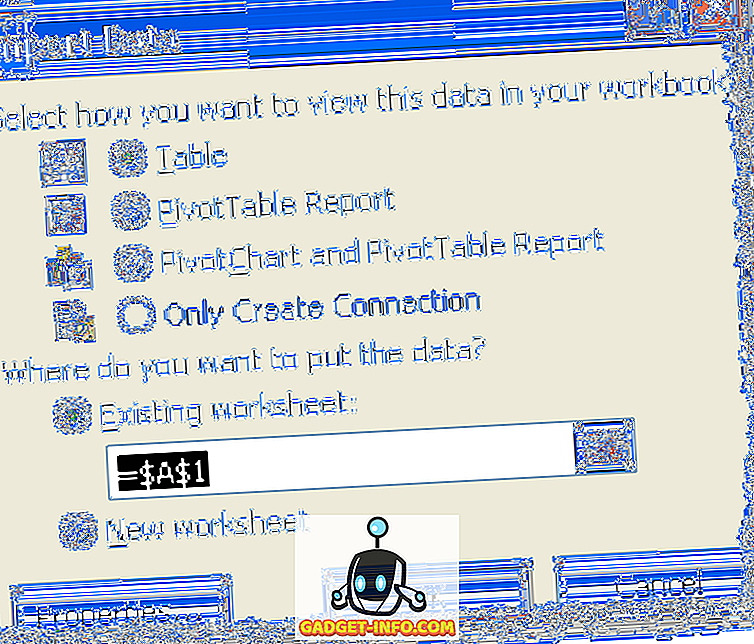
Šiame pranešime ketiname naudoti numatytuosius nustatymus lange Importuoti duomenis. Toliau spustelėkite mygtuką Gerai . Jei viskas jums tinka, dabar turėtumėte pateikti savo darbalapyje MySQL duomenų bazės lentelės duomenis.
Dėl šio pranešimo stalo, kuriame dirbome, turėjo du laukus. Pirmasis laukas yra automatinio prieaugio INT laukas, pavadintas ID. Antrasis laukas yra VARCHAR (50) ir pavadintas fname. Mūsų galutinė skaičiuoklė atrodo kaip:

Kaip tikriausiai pastebėjote, pirmoje eilutėje yra lentelės stulpelių pavadinimai. Jei norite rūšiuoti stulpelius, taip pat galite naudoti stulpelius šalia stulpelių pavadinimų.
Apvyniojimas
Šiame pranešime aptarėme, kur rasti naujausius „MySQL“ ODBC tvarkykles, kaip sukurti DSN, kaip sukurti skaičiuoklės duomenų ryšį naudojant DSN ir kaip naudoti skaičiuoklės duomenų ryšį importuoti duomenis į „Excel“ skaičiuoklę. Mėgautis!








